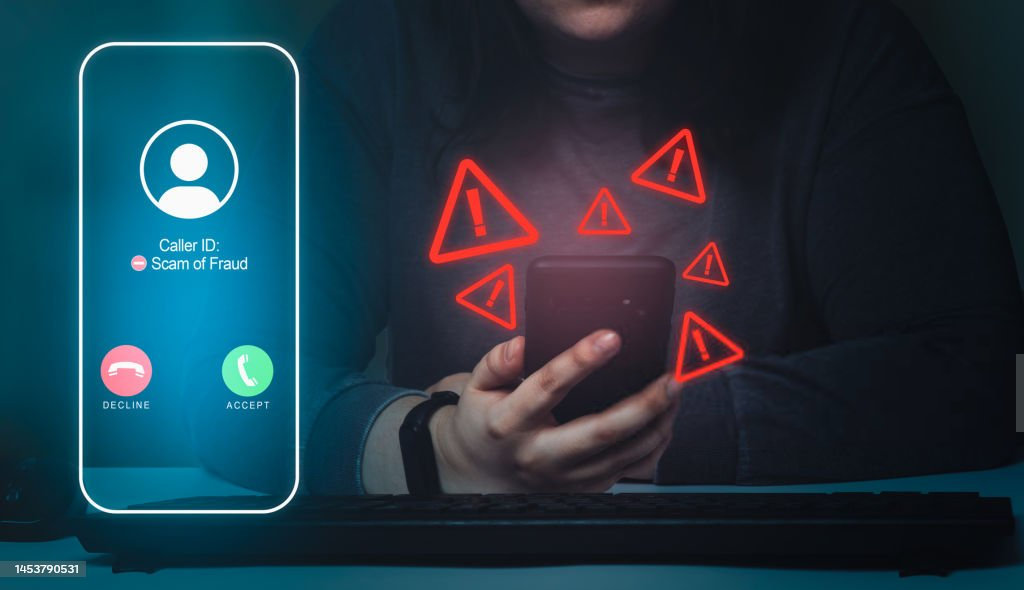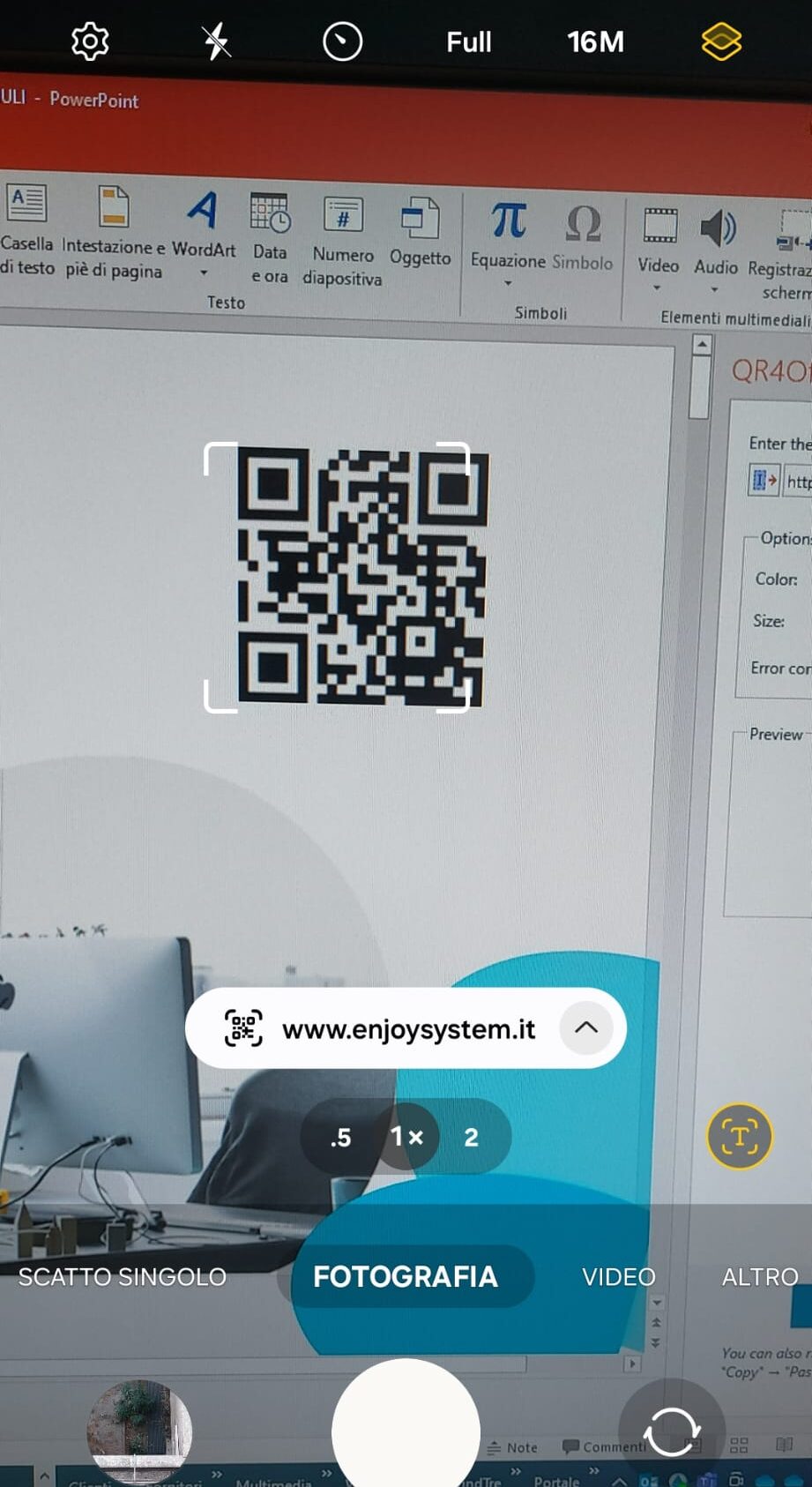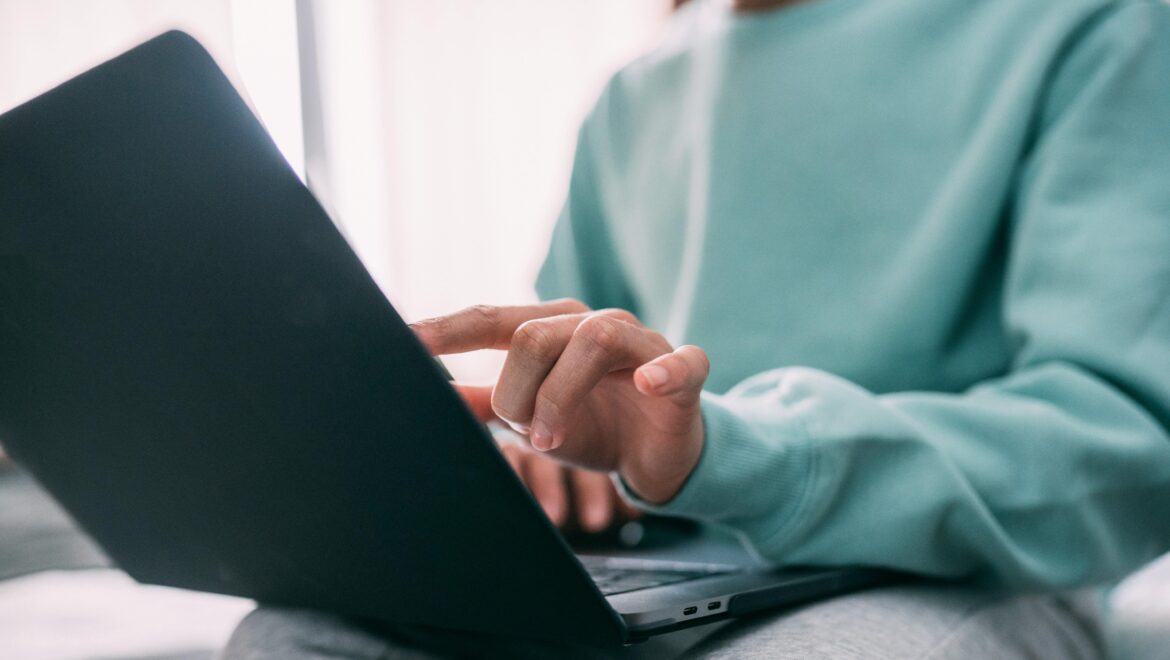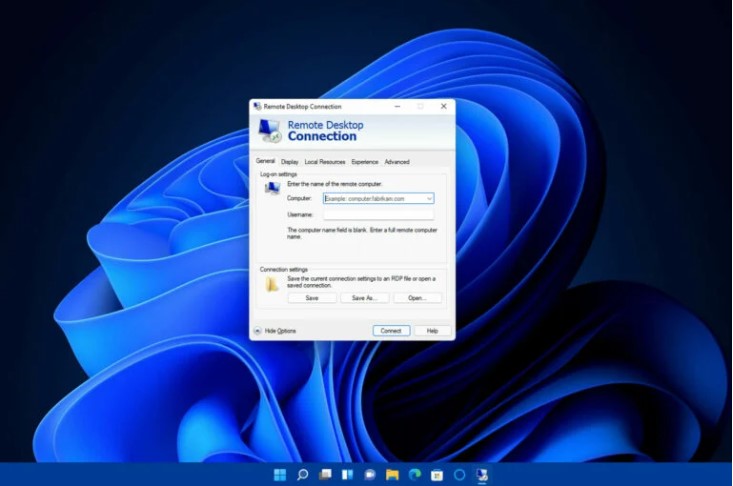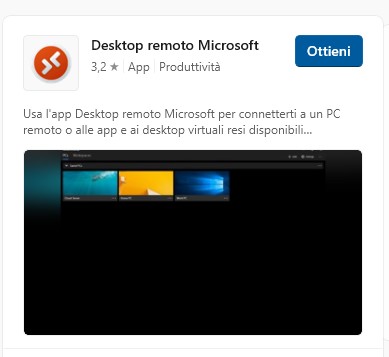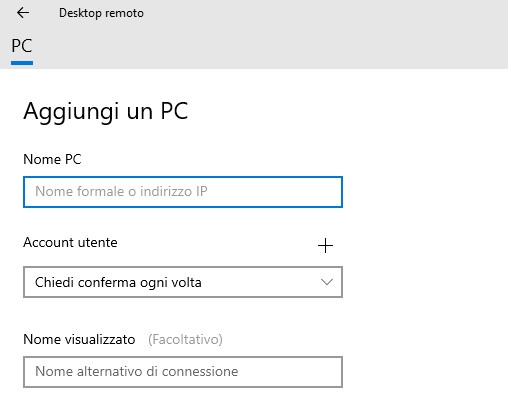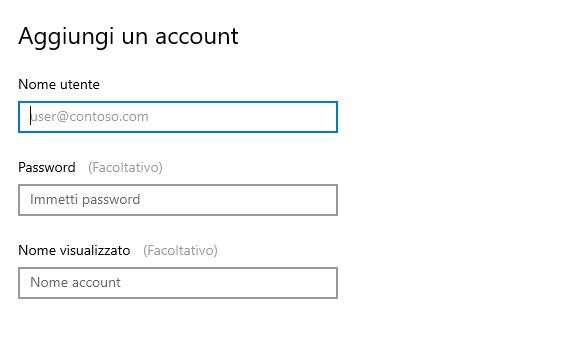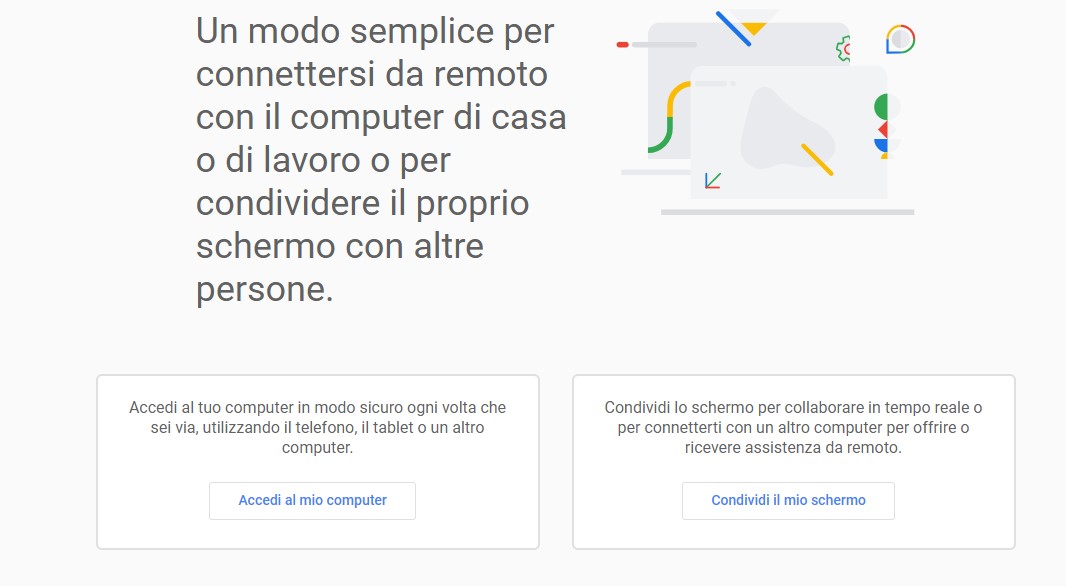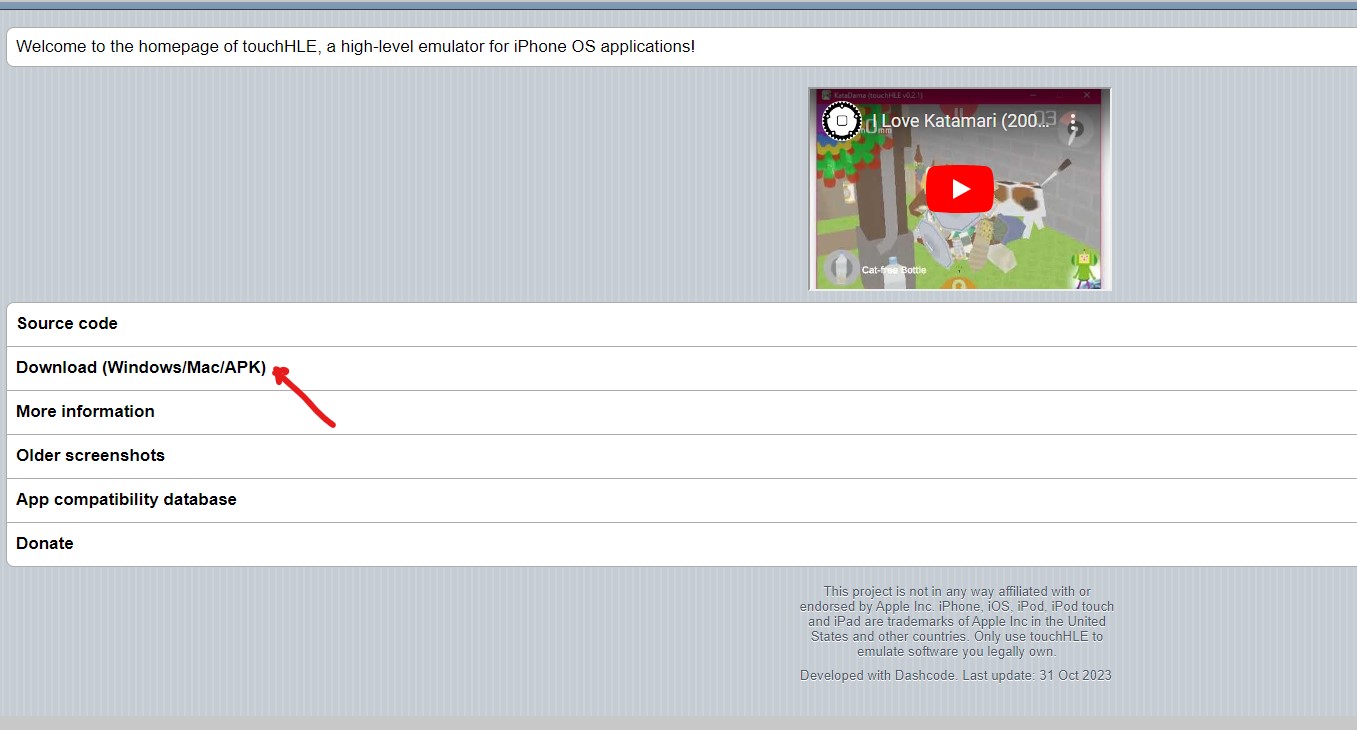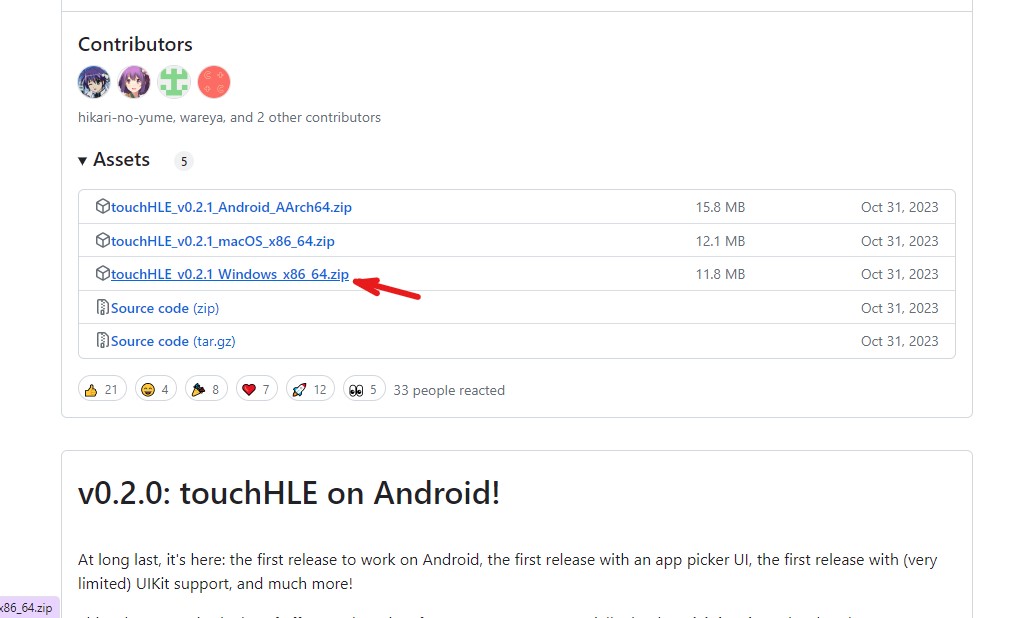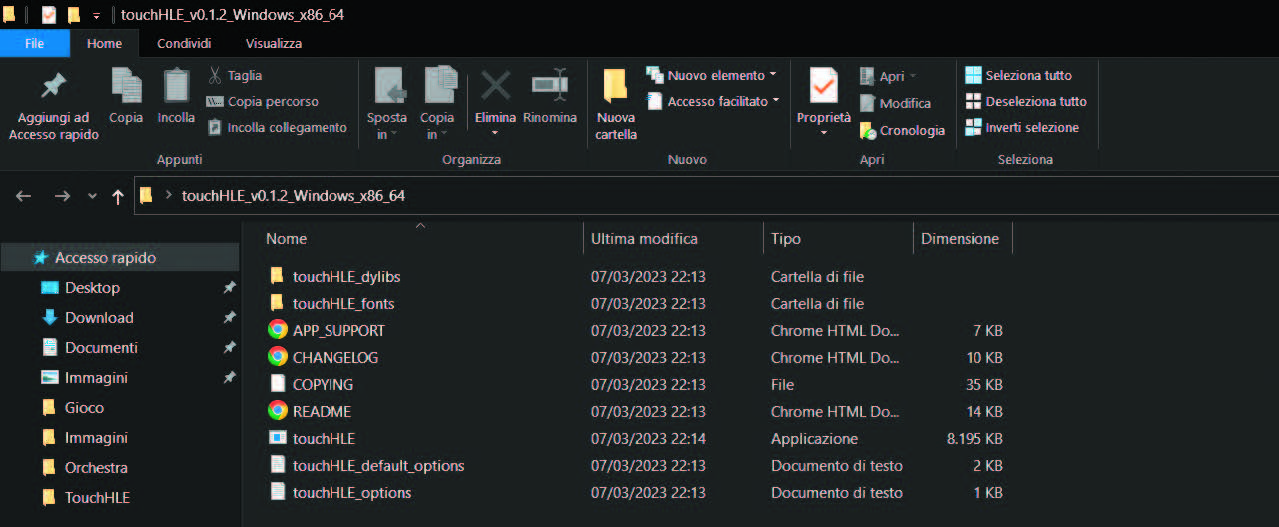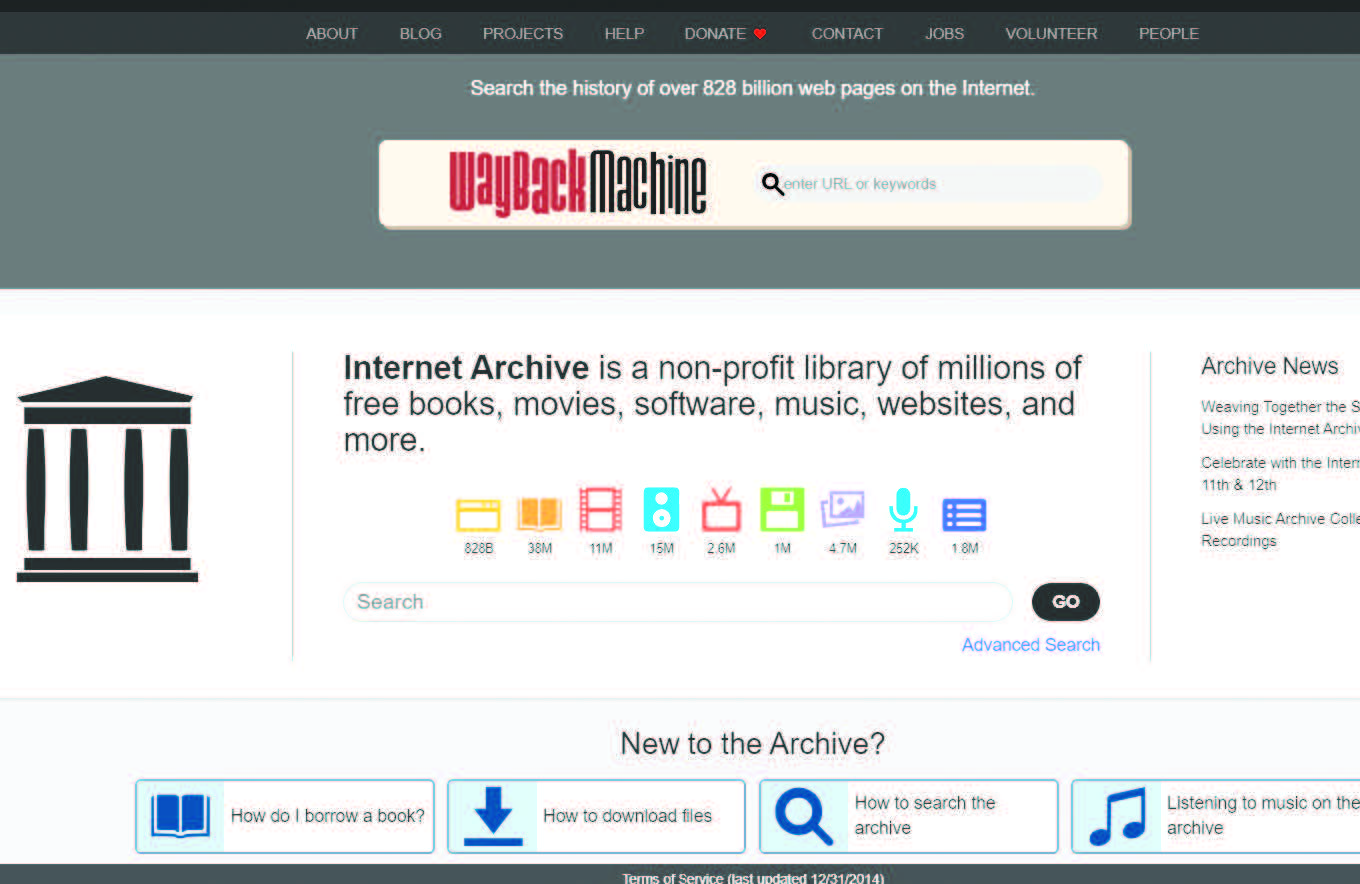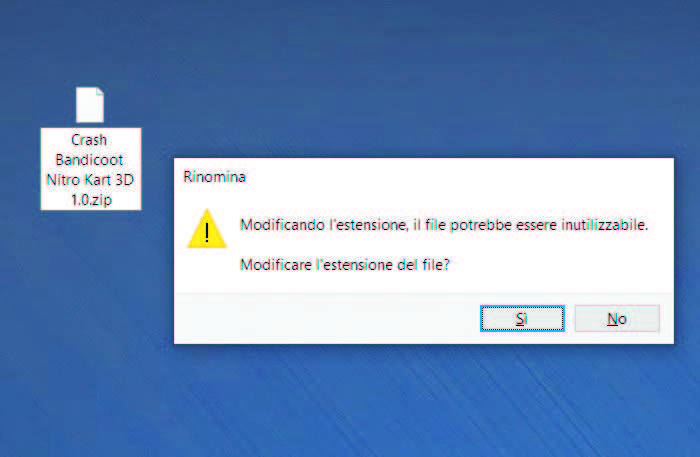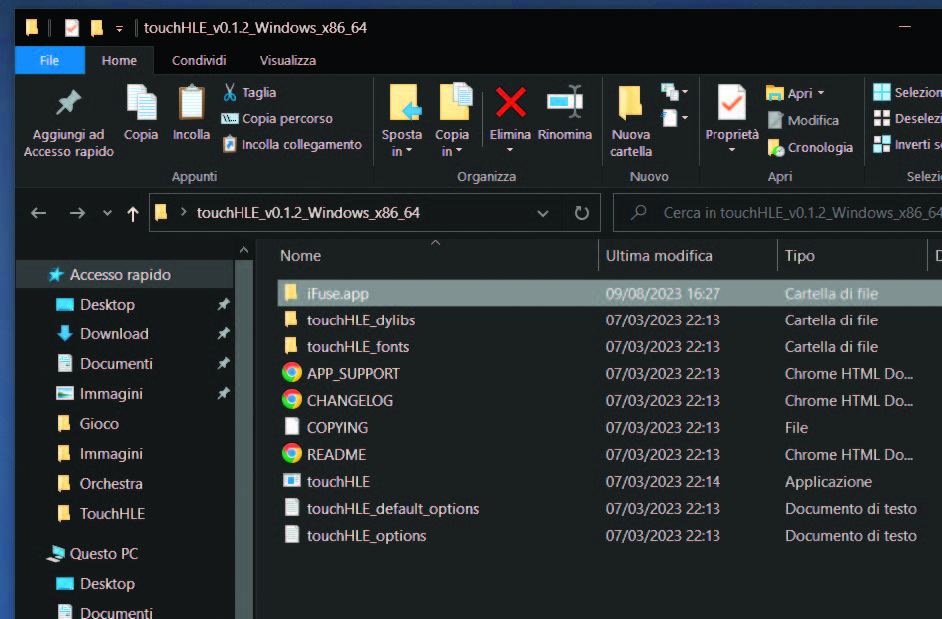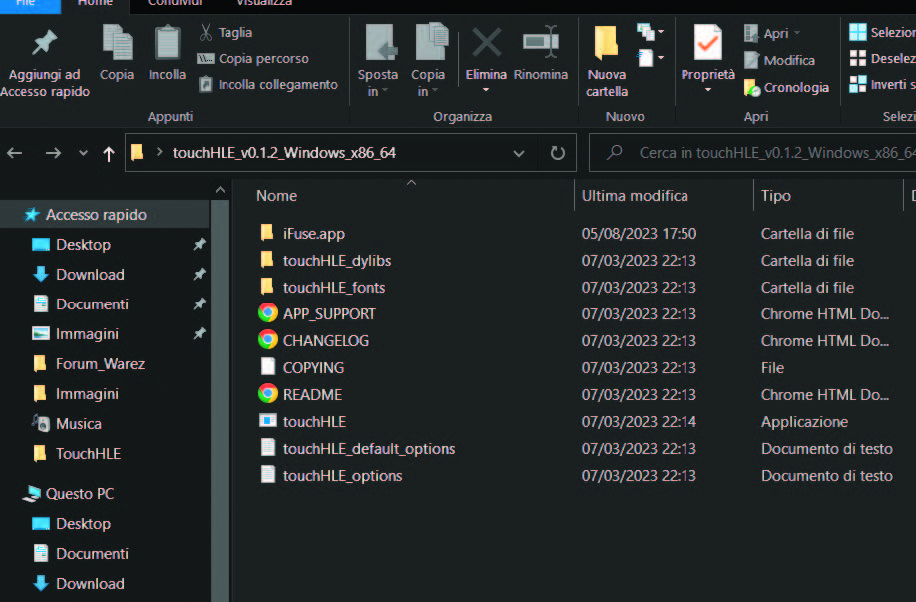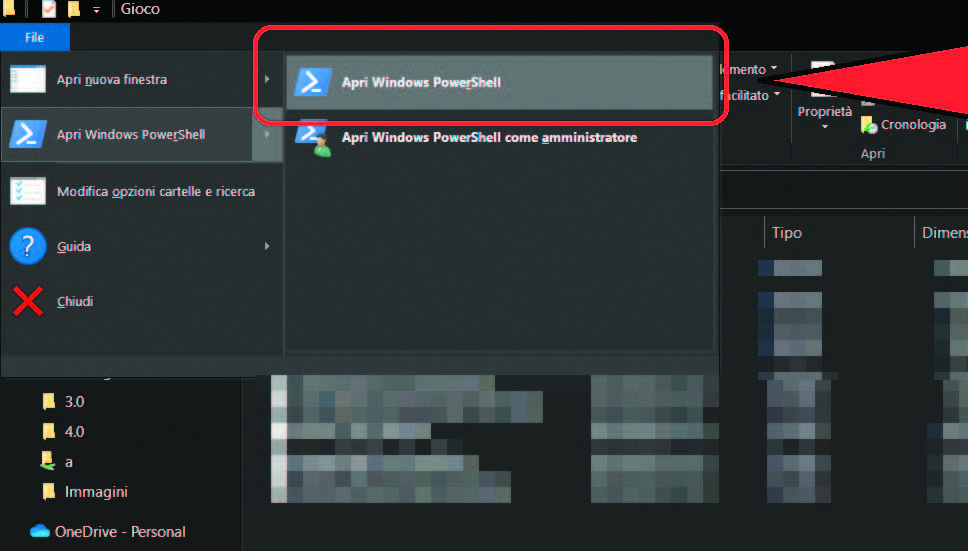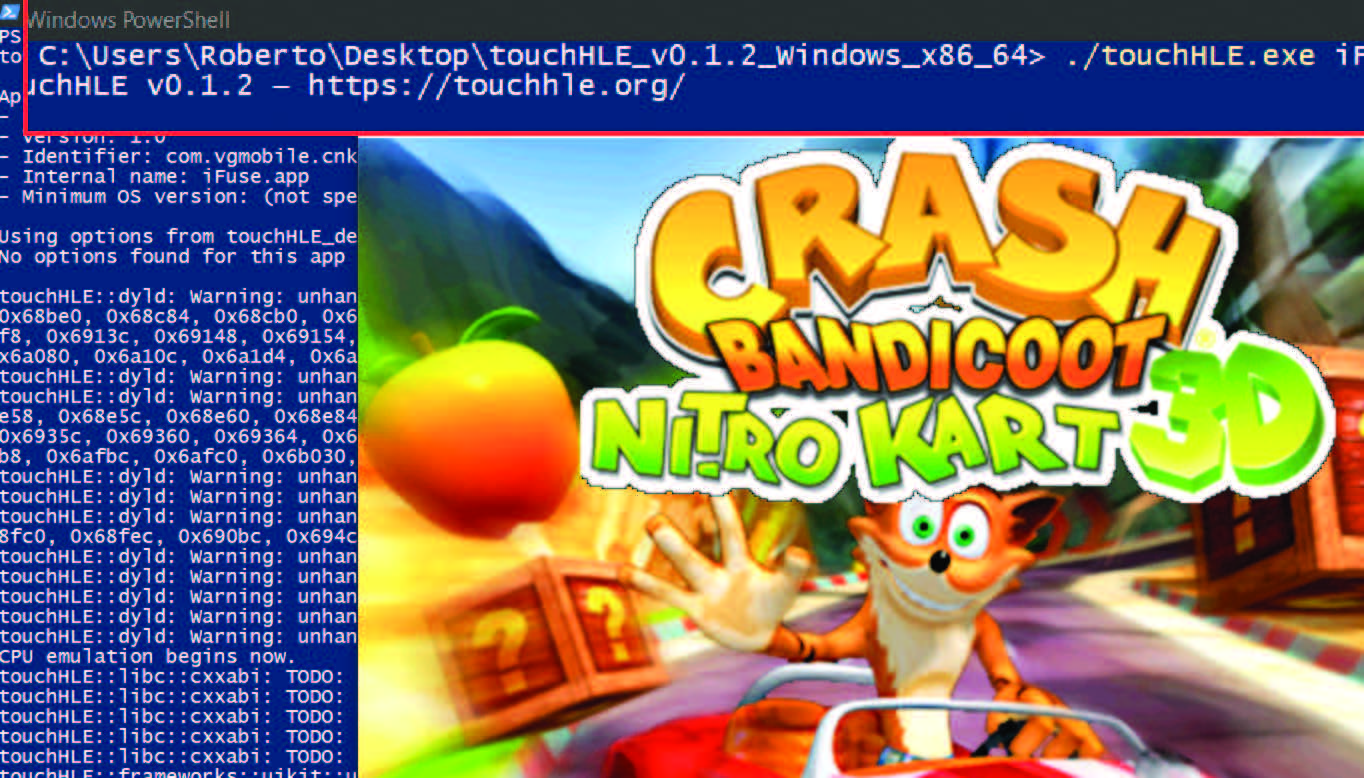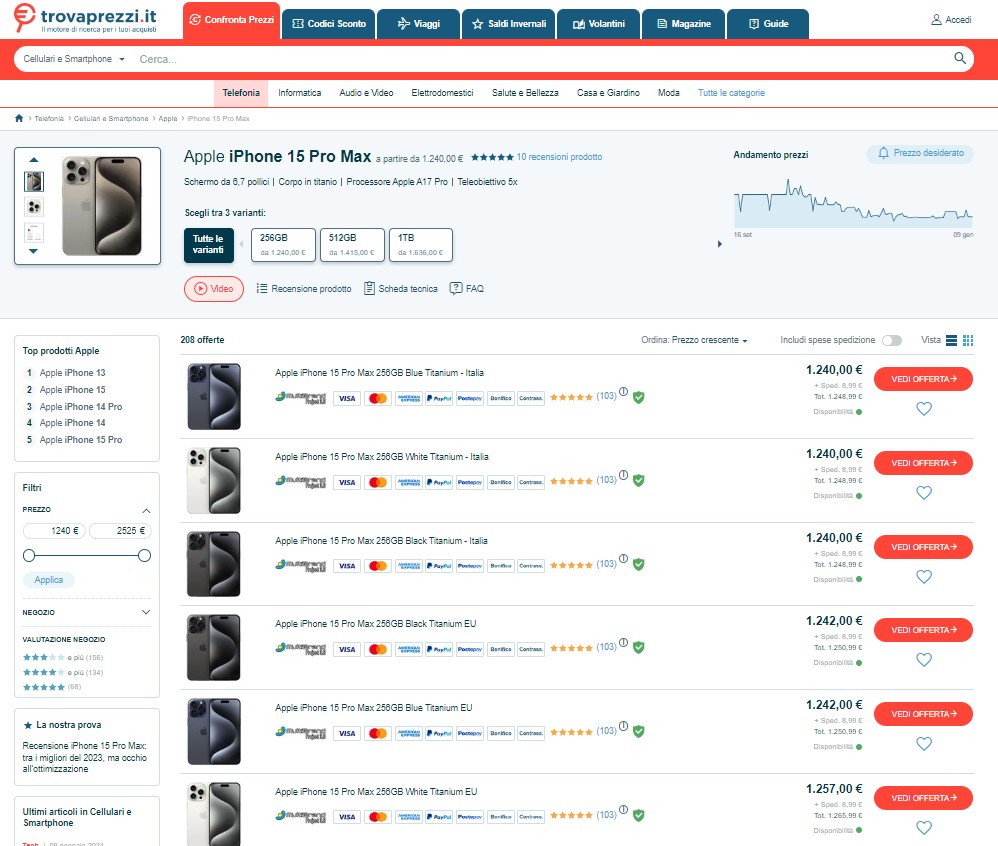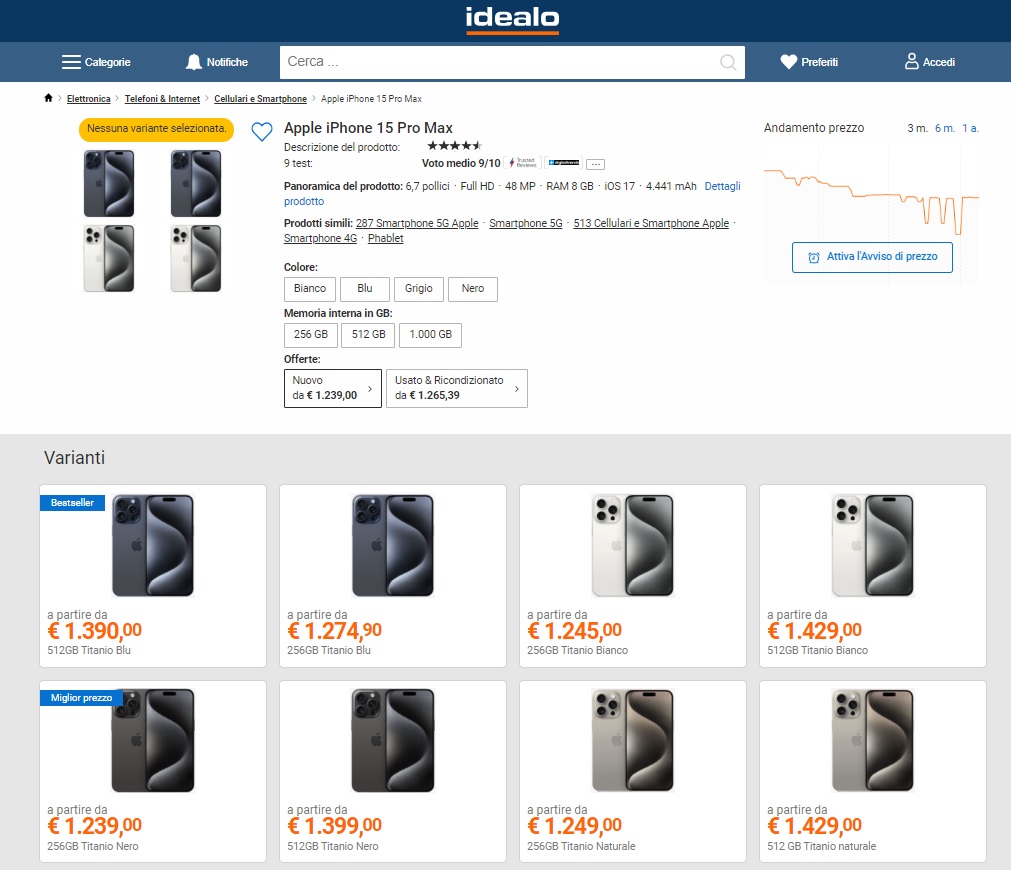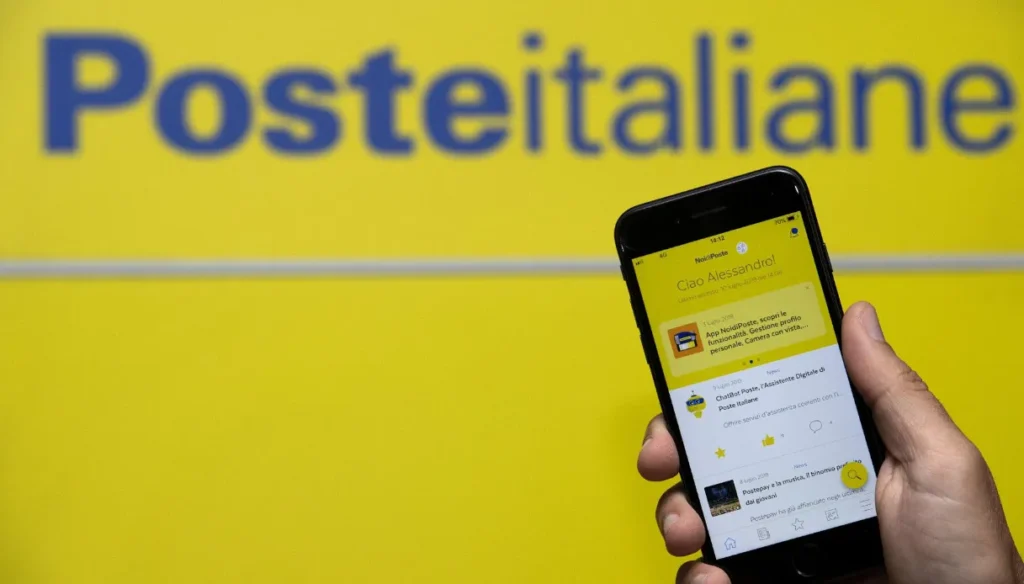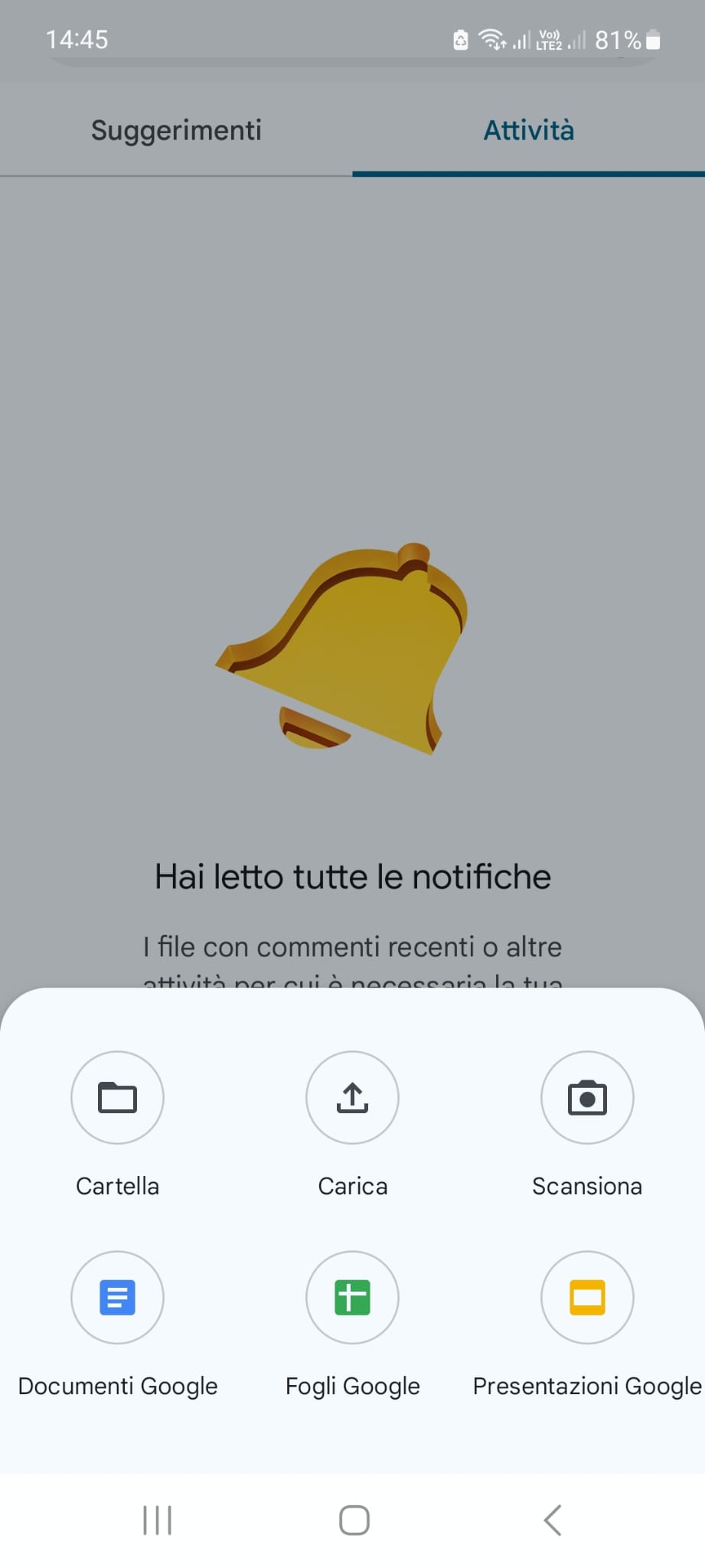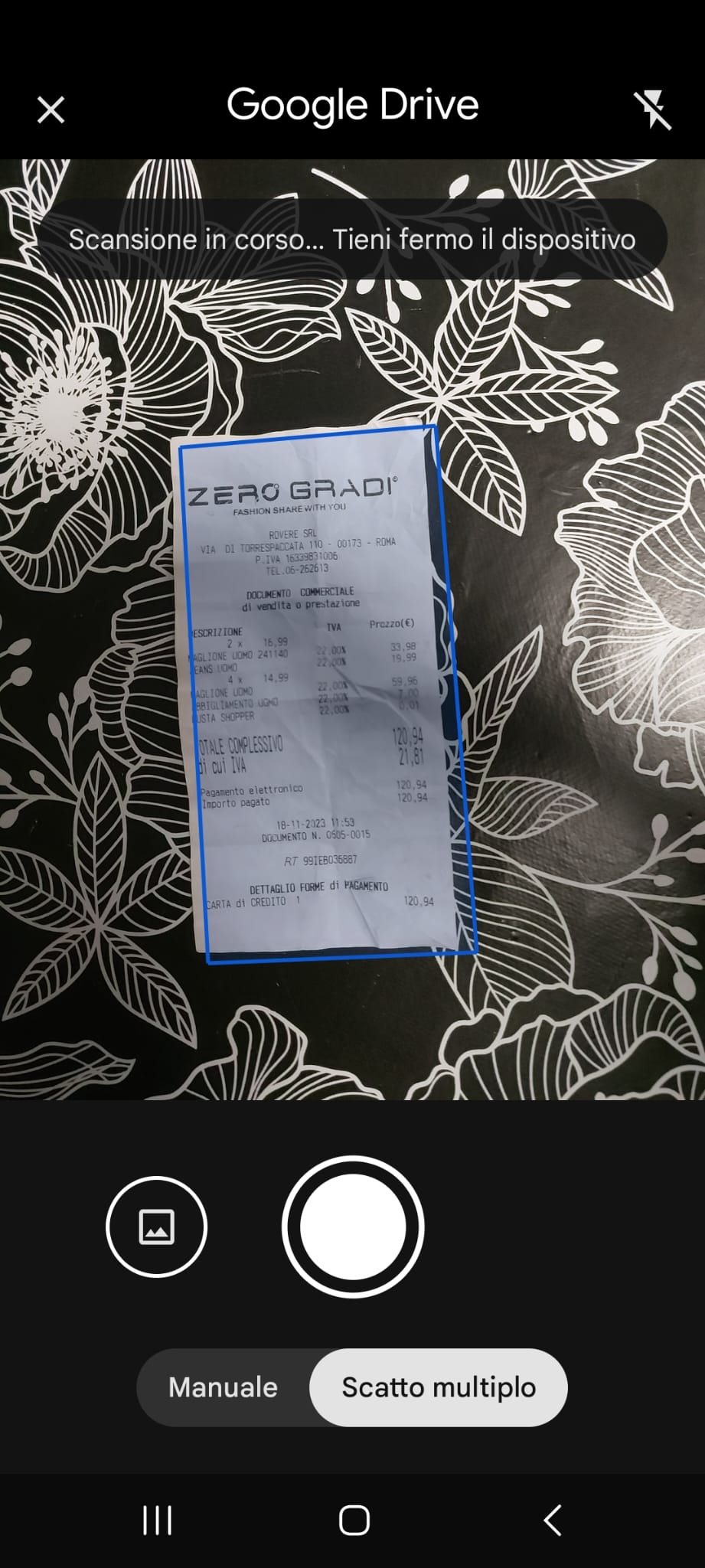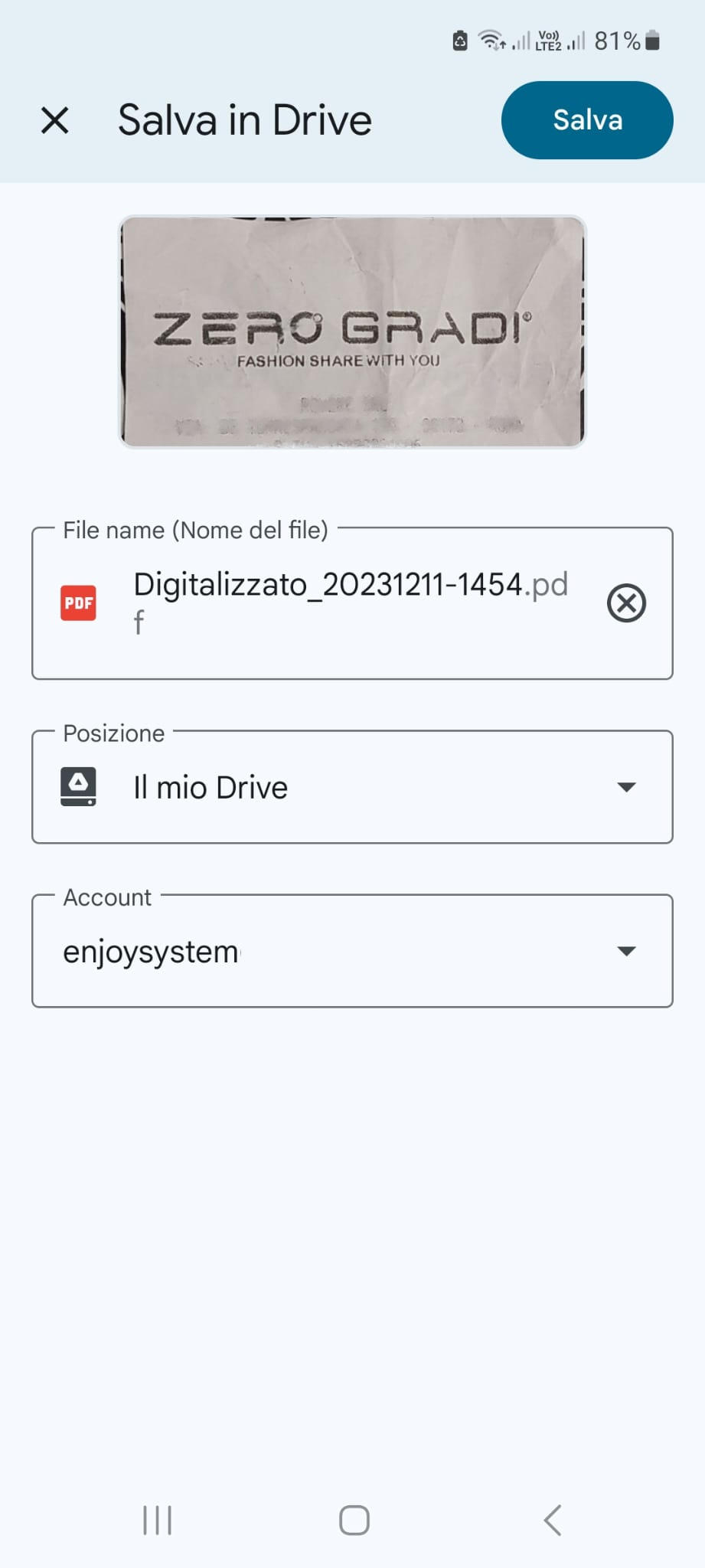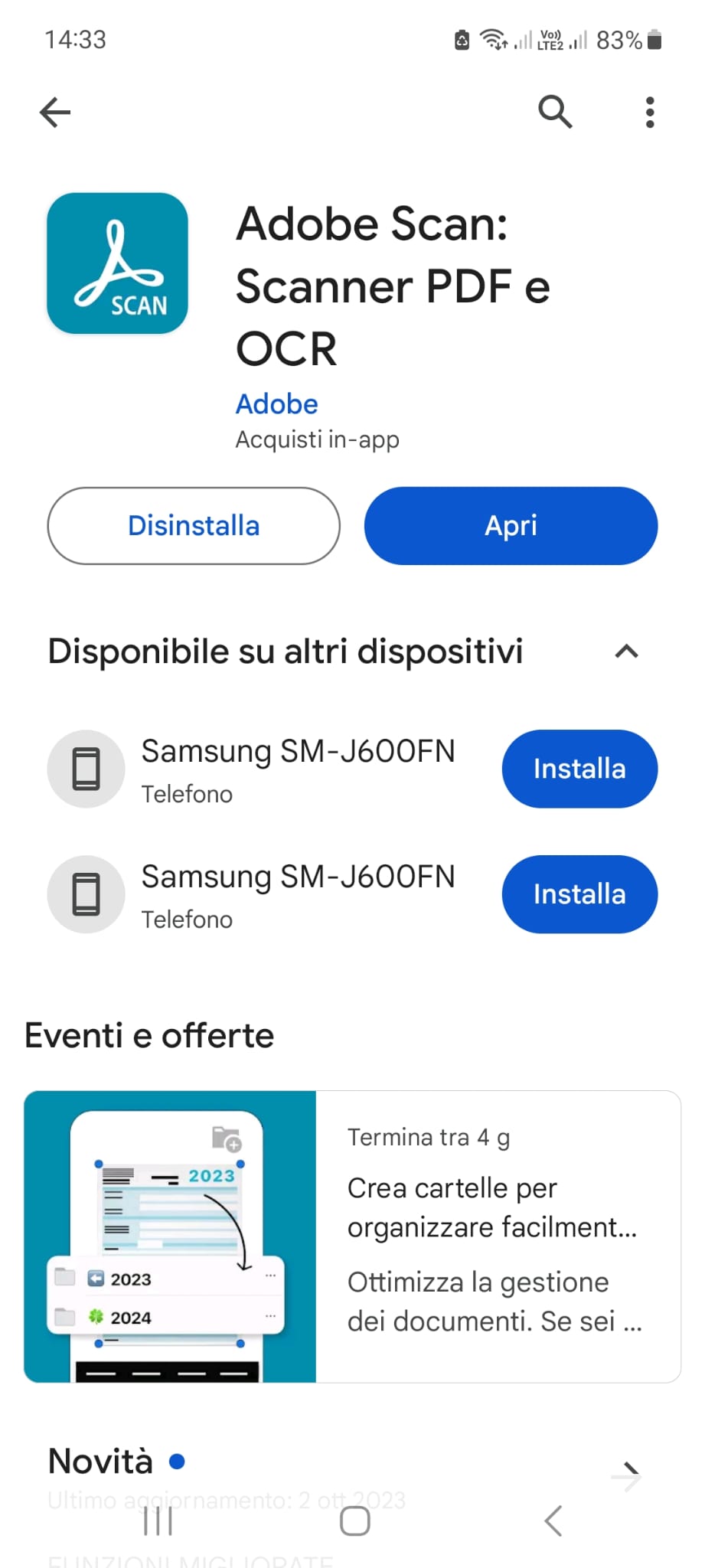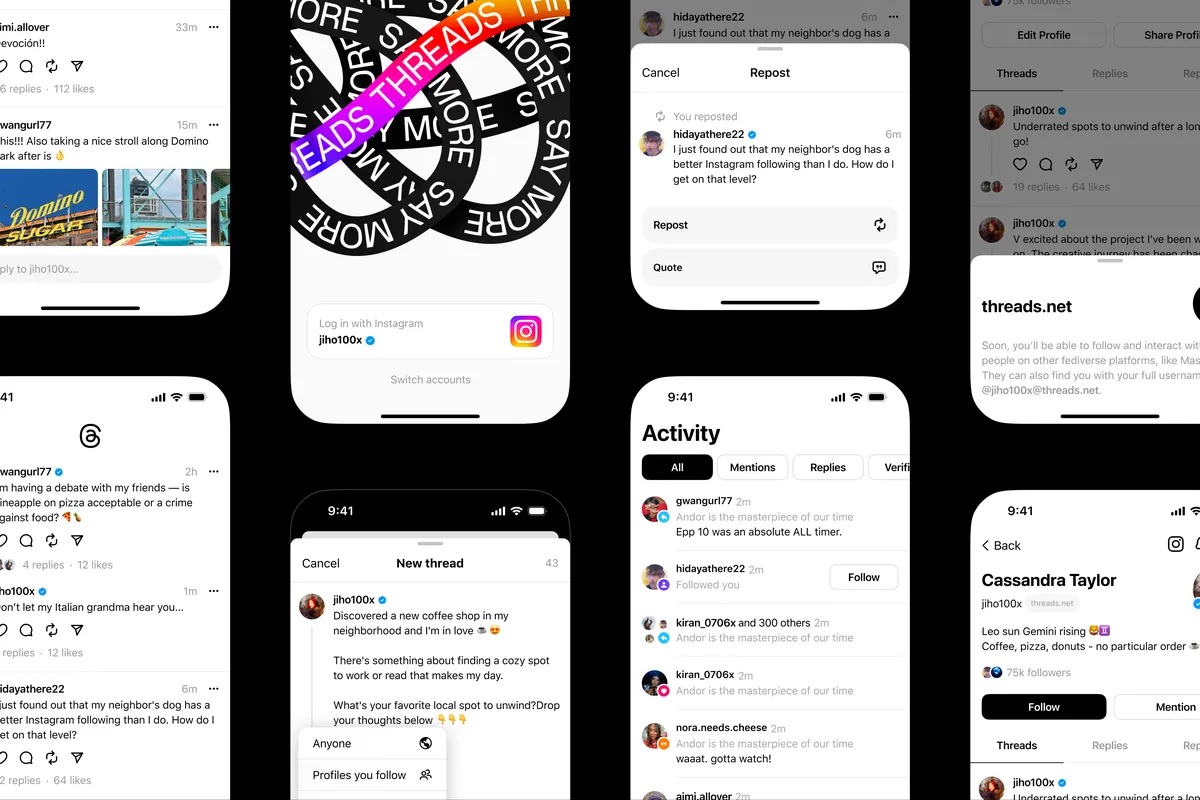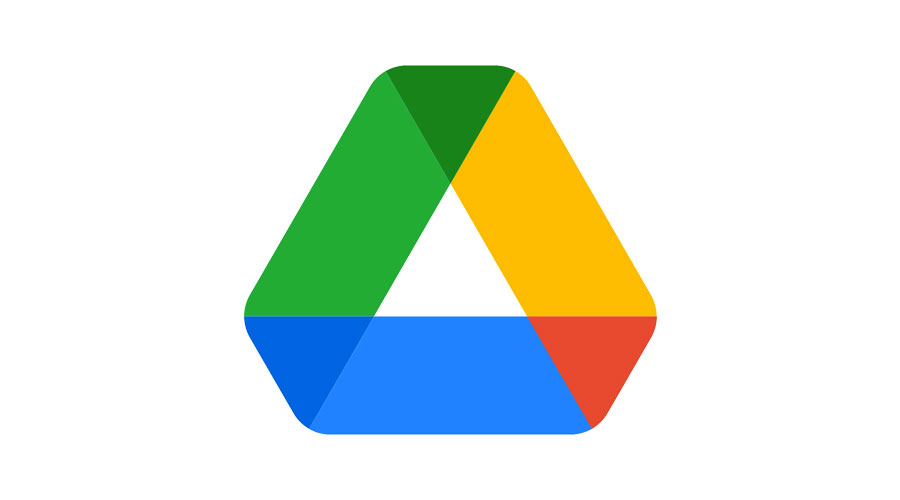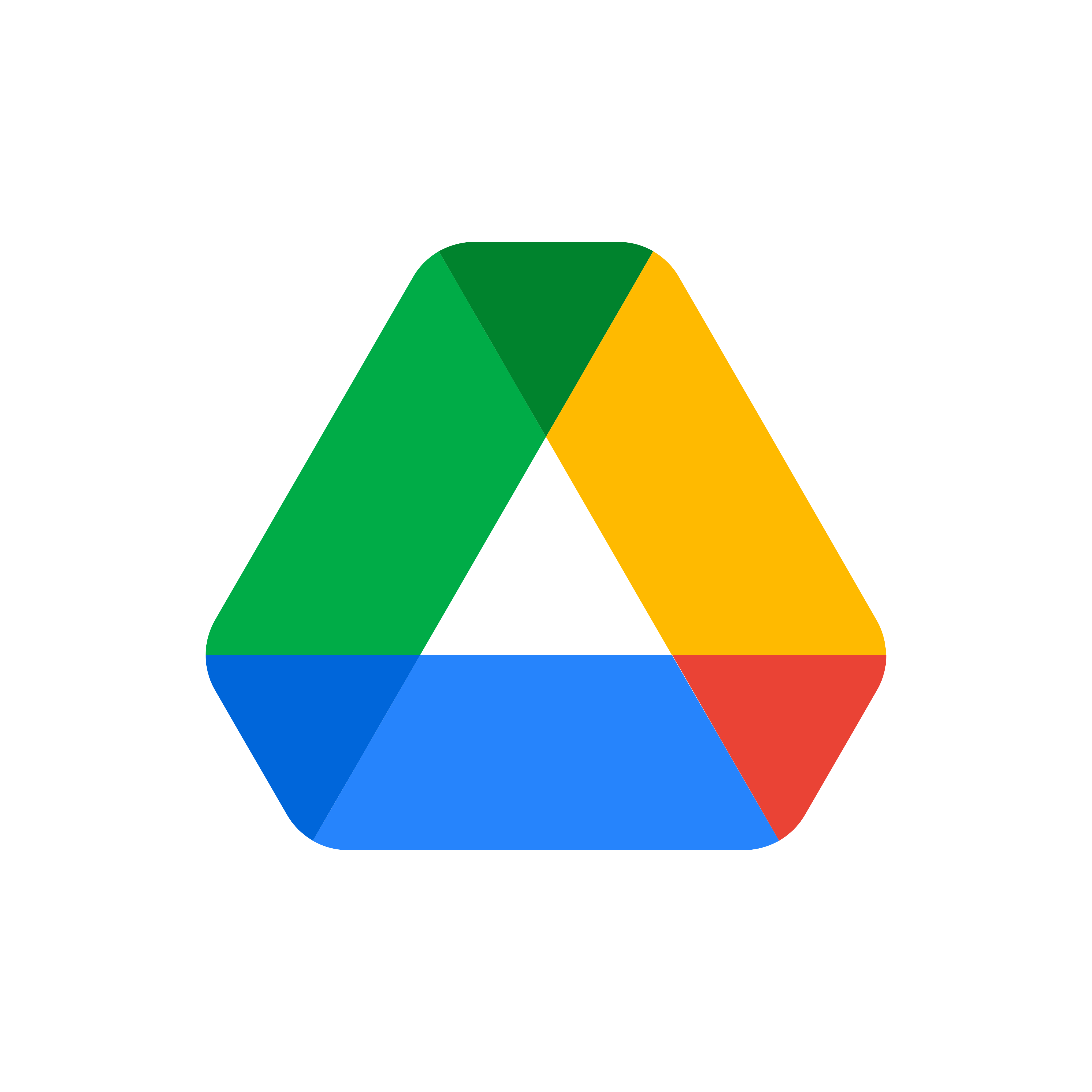Chiamate indesiderate? Stop!
Scopri le ragioni per cui il registro pubblico delle opposizioni potrebbe non essere efficace e come fermare le chiamate indesiderate che ti assillano a qualsiasi ora.
Alcuni smartphone iniziano a squillare già dalle prime ore del mattino e continuano a farlo per tutta la giornata, ma dall’altra parte non c’è nessuna persona importante: sono i call center che ci assillano. Per contrastare questo telemarketing invadente, nel 2010 è stato creato il Registro Pubblico delle Opposizioni (RPO), uno strumento che consente di registrare numeri di telefono e indirizzi per proteggersi dalle chiamate indesiderate.
In teoria, il processo è semplice e gratuito: basta iscriversi al sito https://registrodelleopposizioni.it, inserire i propri dati, compresi numeri di telefono e indirizzi che si desidera tutelare. Per evitare che queste informazioni possano essere utilizzate da soggetti non autorizzati, l’accesso è protetto tramite SPID. Mentre noi possiamo scegliere se iscriverci o meno, gli operatori hanno l’obbligo di controllare il registro ogni mese e rimuovere i numeri registrati dalle loro liste. Grazie alla riforma del 2022, anche i numeri di cellulare sono ora protetti da questo strumento.
RPO come funziona?
Dopo aver effettuato l’accesso tramite SPID, è possibile registrare fino a cinque numeri di telefono. Questa azione comporta due effetti principali: da un lato, segnaliamo che non vogliamo che i nostri numeri e indirizzi vengano utilizzati per inviare materiale pubblicitario, e dall’altro, tutte le autorizzazioni precedentemente concesse vengono revocate automaticamente.
Nonostante ciò, molte persone continuano a lamentarsi perché le telefonate indesiderate proseguono anche dopo l’iscrizione al registro.
Dov’è il trucco?
Il Registro delle Opposizioni, quindi, non funziona? La risposta è no, e la ragione è piuttosto semplice. Sul sito ufficiale del registro viene chiaramente spiegato che, al momento dell’iscrizione, tutti i permessi dati in precedenza verranno annullati.
Tuttavia, noi continuiamo a navigare, scaricare app e giochi, e a concedere autorizzazioni senza leggere le politiche sulla privacy. In pratica, restiamo inconsapevolmente complici del telemarketing! Fortunatamente, esistono delle soluzioni, anzi, ce ne sono ben quattro.
Gestiamo l’iscrizione
Per utilizzare al meglio il Registro delle Opposizioni, accediamo periodicamente al sito e selezioniamo l’opzione Gestisci l’iscrizione. Tra le opzioni disponibili, troviamo Rinnovo, che consente di aggiornare la revoca delle autorizzazioni concesse dopo l’iscrizione iniziale, fino al momento del clic.
Se invece desideriamo scegliere quali autorizzazioni revocare, possiamo optare per Revoca selettiva. È importante notare che i fornitori abituali, come il nostro gestore telefonico, potranno comunque continuare a contattarci.
Segnaliamo agli operatori telefonici
Se continuiamo a ricevere chiamate indesiderate, possiamo contattare direttamente i nostri gestori telefonici per segnalare il problema.
La segnalazione può essere effettuata telefonicamente parlando con un operatore, il quale attiverà il servizio di blocco delle chiamate spam. La maggior parte dei gestori offre questo servizio, basta richiederlo.
Blocco e segnalazione
Se per errore rispondiamo a una chiamata di telemarketing, possiamo intervenire subito. Prima di tutto, è consigliabile chiudere la chiamata senza esitazioni, dato che potrebbe trattarsi di pubblicità o di un tentativo fraudolento.
Successivamente, accediamo al contatto che ci ha chiamato, visualizziamolo e, dal menu disponibile tramite i tre puntini in alto a destra, selezioniamo l’opzione Blocca e spuntiamo la casella Segnala come spam.
Le app in nostro soccorso
Possiamo anche affidarci ad alcune applicazioni progettate appositamente per questo scopo, come ad esempio Should I Answer.
Should I Answer
Per gli utenti con uno smartphone Android, è possibile aprire il Google Play Store e cercare l’app Should I Answer. Una volta trovata, scarichiamola e installiamola.
Quest’app, che si è evoluta nel tempo aggiungendo nuove funzioni e cambiando nome, sfrutta la forza della sua community come un potente alleato contro lo spam. Prestate particolare attenzione alla configurazione delle autorizzazioni, poiché è l’aspetto più importante!

Fase 2
Nella schermata iniziale dell’app, ci viene richiesto di concedere alcuni permessi necessari per garantire il corretto funzionamento del sistema di protezione.
Facciamo clic su Apri impostazioni di protezione e, se necessario, valutiamo se modificare le impostazioni predefinite per Tipo di protezione e Tipo di avvisi. In generale, si consiglia di mantenere le impostazioni di default.

Fase 3
Nella sezione Azioni richieste, facciamo clic su Permettere per concedere l’autorizzazione alla lettura delle informazioni sulle chiamate. Questo passaggio permette all’app di filtrare le chiamate ed eliminare quelle indesiderate, monitorando i contatti in modo efficace.
Ad esempio, l’app potrebbe identificare e non bloccare numeri utili come il call center del nostro operatore telefonico o di un corriere.

Fase 4
Una delle autorizzazioni richieste è Consenti all’app Should I Answer di effettuare e gestire le telefonate. Se accettiamo, l’app sarà in grado di terminare automaticamente le chiamate indesiderate.
Se invece rifiutiamo, sul nostro smartphone apparirà un popup che ci avviserà del tipo di chiamata molesta ricevuta.

Fase 5
Adesso, facciamo clic su Permettere per abilitare l’opzione Sovrapponi su altre app. Si aprirà la schermata dei permessi: scorriamo la lista delle app installate, cerchiamo Should I Answer e attiviamo l’opzione.
Ora, l’app sarà in grado di sovrapporsi alle altre applicazioni per fornirci informazioni sulle chiamate ricevute.

Fase 6
L’ultima azione da compiere riguarda il livello di protezione. Clicchiamo sulle tre linee in alto a sinistra e poi su Blocco.
Qui troveremo diverse opzioni importanti per impostare il livello di sensibilità dell’app e decidere quali tipi di blocchi attivare, sia per le chiamate in entrata che per quelle in uscita. Da questo momento in poi, le chiamate verranno filtrate!

Chiamate sconosciute
Se desiderate bloccare le chiamate provenienti da numeri sconosciuti o privati, Android offre un’opzione apposita. Aprite l’app Telefono, toccate i tre puntini orizzontali in alto a destra, selezionate Impostazioni Blocco chiamata dal menu e poi attivate le caselle Blocca chiamate sconosciute e Blocca chiamate private. Se volete riattivare queste opzioni in futuro, basta seguire lo stesso percorso e deselezionare le due caselle.
LEGGI ANCHE:
- Scopri Adobe Firefly: rivoluziona le tue immagini con l’AI e cancella oggetti in pochi click
- Huawei Mate XT: tutte le novità dello smartphone che rivoluzionerà il Mercato
- Viaggi all’estero? Ecco la soluzione per rimanere sempre connessi: Airalo
- Esplora la Potenza e la Versatilità dei nuovi Microsoft Surface Copilot+ PCs
- Scopri le Novità del Nuovo Huawei Mate X6: Innovazione e Design allo Stato Puro